Как заблокировать рекламу в Chrome для iOS
Я уже давно перешел с Safari на Chrome на iOS. Браузер Google довольно хорош с точки зрения производительности, легко синхронизирует мою личную информацию и имеет приятный и простой в использовании интерфейс. Но полная неспособность Chrome блокировать рекламу постоянно действует мне на нервы. Слишком часто мне приходилось возвращаться к Safari для тех забитых рекламой сайтов, которые не позволяют нормально работать без блокировщика рекламы.
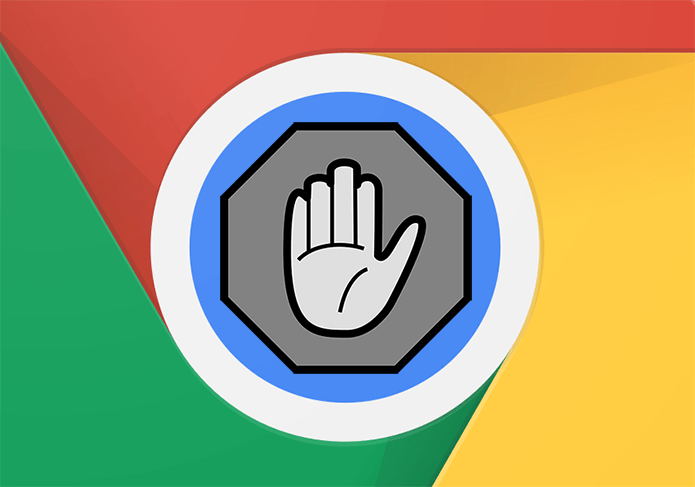
Программы для Windows, мобильные приложения, игры - ВСЁ БЕСПЛАТНО, в нашем закрытом телеграмм канале - Подписывайтесь:)
Буквально на днях мне надоело переключать браузеры. Я просмотрел App Store в поисках блокировщиков рекламы с поддержкой Chrome. Конечно, их нет (кого я шучу?). Но я не сдался. Прошерстив различные форумы в поисках обходных путей, я, к своему удивлению, нашел способ! То, что вы собираетесь узнать, не является самым удобным способом блокировки рекламы, но позвольте мне поделиться этим с вами, чтобы вы могли решить сами.
AdGuard DNS спешит на помощь
Мой обходной путь заключается в использовании серверов системы доменных имен (DNS) популярной службы блокировки рекламы под названием AdGuard. Для этого не требуется ничего сверхъестественного — настройте DNS AdGuard с вашим интернет-соединением, и вы в конечном итоге будете фильтровать IP-адреса и трекеры, связанные с основными платформами показа рекламы. Довольно круто, да? И если вам было интересно, AdGuard очень открыт вам, используя их DNS-серверы, так что это не значит, что вы делаете что-то неправильно.
Просто примените AdGuard DNS к вашему интернет-соединению, и вы в конечном итоге отфильтруете IP-адреса и трекеры, связанные с основными рекламными платформами.
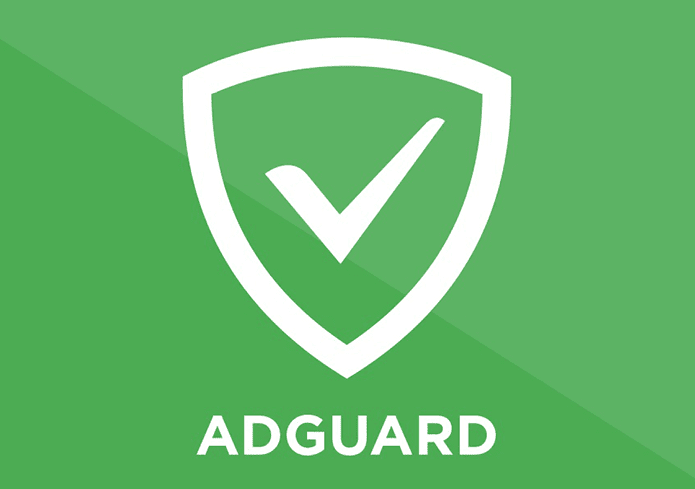
Но есть одна загвоздка. Настройка DNS-серверов AdGuard на вашем iPhone или iPad блокирует рекламу не только в Chrome, но и во всех других приложениях — считайте это чем-то вроде общесистемного блокировщика рекламы. Так что не удивляйтесь, если обнаружите, что некоторые приложения, такие как бесплатные игры, не работают должным образом из-за невозможности показывать рекламу, и в этом случае вам следует подумать о сбросе DNS-серверов.
Есть еще одна проблема — iOS позволяет настраивать DNS-серверы только для соединений Wi-Fi. И даже в этом случае вам нужно делать это вручную для каждого соединения Wi-Fi, к которому вы подключаетесь, хотя и не повторно при повторном подключении к одной и той же точке доступа. Итак, как насчет блокировки рекламы при серфинге по сотовым данным?
iOS позволяет настраивать DNS-серверы только для соединений Wi-Fi.
Чтобы обойти ограничение, я попытался использовать платное приложение, которое утверждало, что переопределяет настройки DNS по умолчанию для сотовых данных. Еще больше поискал альтернативу и наткнулся на приложение под названием DNSCloak, которое предположительно защищает вас от спуфинга DNS. И, к моему приятному удивлению, он имеет встроенный профиль DNS-сервера AdGuard, который вы можете использовать, чтобы полностью избавиться от рекламы как на Wi-Fi, так и на сотовой связи.
Тем не менее, я не собираюсь отказываться от смены DNS-серверов Wi-Fi вручную. Это без риска по сравнению с DNSCloak, у которого могут быть неизвестные проблемы с безопасностью, о которых я упомяну, пока мы будем двигаться дальше.
Блокировка рекламы в Wi-Fi
iOS позволяет довольно легко изменять DNS-серверы для любого соединения Wi-Fi. Но, как я упоминал ранее, вам необходимо применять его всякий раз, когда вы подключаетесь к новой точке доступа Wi-Fi — после того, как вы настроили DNS-серверы, устройство будет использовать эти настройки всякий раз, когда вы снова подключаетесь к той же точке доступа.
В моем случае я настроил DNS-серверы AdGuard для своего домашнего Wi-Fi-соединения, а также для общедоступных сетей, в которые я часто захожу. А в других случайных сетях я либо разбираюсь с рекламой, либо использую DNSCloak, если она меня слишком раздражает.
Следующие шаги должны провести вас через процесс, необходимый для блокировки рекламы при подключении к Wi-Fi.
Шаг 1. В приложении «Настройки iOS» коснитесь Wi-Fi. Затем коснитесь символа i рядом с подключенной сетью Wi-Fi.
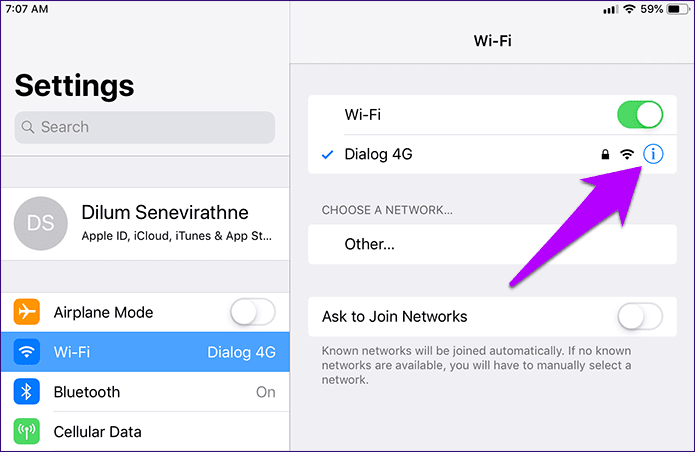
Шаг 2. Коснитесь параметра «Настроить DNS».
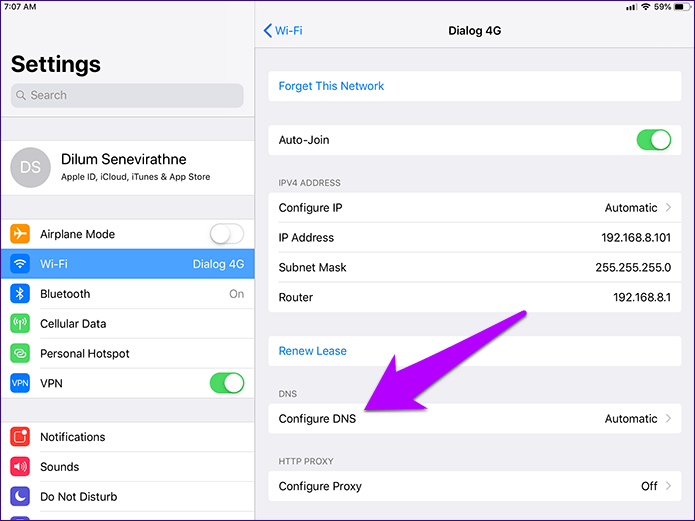
Шаг 3: Нажмите «Вручную», а затем удалите текущие DNS-серверы для вашего подключения к Wi-Fi.
Примечание: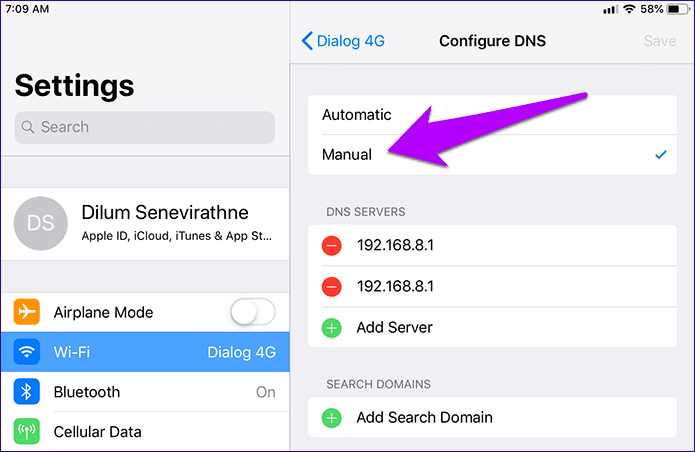
Шаг 4: Вставьте следующие DNS-серверы AdGuard в два отдельных слота и нажмите Сохранить.
176.103.130.130
176.103.130.131
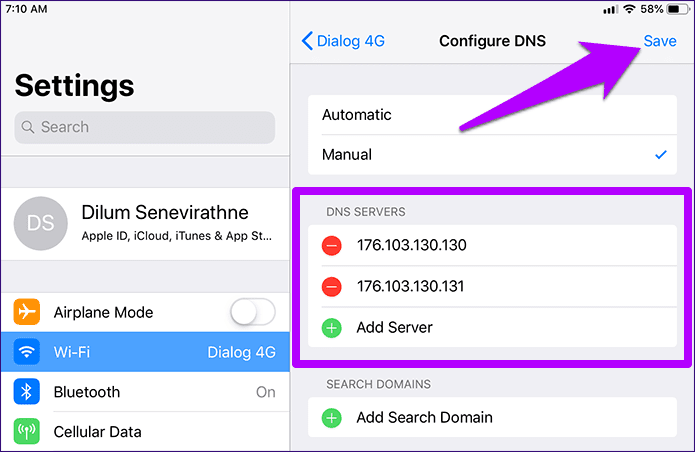
Вот и все. Теперь пришло время перейти к Chrome, загрузить любой сайт и наслаждаться работой без рекламы. У меня не было никаких проблем при использовании DNS-серверов AdGuard — они блокировали почти все объявления, которые мне попадались, за исключением нескольких сайтов, на которых я обнаружил несколько всплывающих вкладок. Но по большей части было приятно наконец обнаружить, что реклама исчезла из того, что теперь является моим любимым браузером на iOS.
Блокировка рекламы с помощью DNSCloak
Мне очень повезло, что я наткнулся на DNSCloak. Это совершенно бесплатное приложение, которое позволяет предотвратить спуфинг DNS. Проще говоря, DNSCloak проверяет отсутствие подделки ответов на серверы, к которым вы подключаетесь, и от них. Приложение достигает этого, используя профиль виртуальной частной сети (VPN), что вызывает некоторые сомнения.
VPN, особенно бесплатные, могут несут определенные риски, связанные с конфиденциальностью. Но, судя по всему, я обнаружил, что приложение использует фиктивный VPN, который возвращает запросы на подключение к вашему iPhone или iPad и разрешает их локально. Таким образом, вы не должны слишком беспокоиться с точки зрения безопасности. Однако я рекомендую вам воздержаться от использования DNSCloak при работе с конфиденциальными данными в качестве меры предосторожности.
DNSCloak использует фиктивный VPN, который возвращает запросы на подключение к вашему iPhone или iPad и разрешает их локально.
Тем не менее, что делает DNSCloak особенным, так это включение предварительно созданного DNS-профиля AdGuard, который обеспечивает общесистемную блокировку рекламы. И благодаря тому, что он направляет все запросы на подключение через фиктивный профиль VPN. Приложение блокирует рекламу не только при подключении к Wi-Fi, но и при сотовой связи. Это отличная новость для пользователей Chrome.
Следующие шаги помогут вам заблокировать рекламу на DNS-серверах AdGuard с помощью DNSCloak.
Шаг 1: Загрузите и установите DNSCloak из App Store.
Шаг 2: Запустите DNSCloak. Вы должны увидеть список DNS-фильтров, перечисленных на главном экране приложения. Нажмите на один с надписью adguard-dns, а затем нажмите «Использовать этот сервер».

Шаг 3: Во всплывающем меню нажмите «Разрешить».
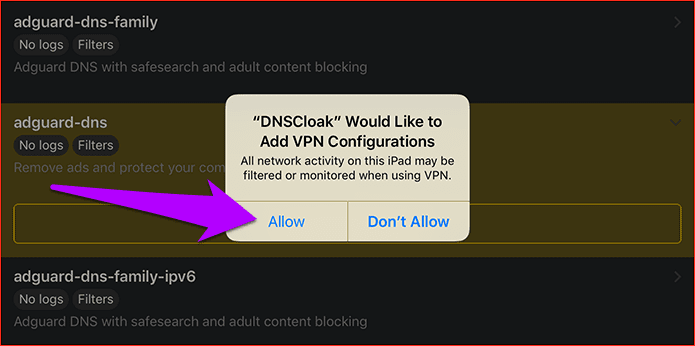
Шаг 4: Используйте Touch ID или Face ID для аутентификации новой конфигурации VPN.
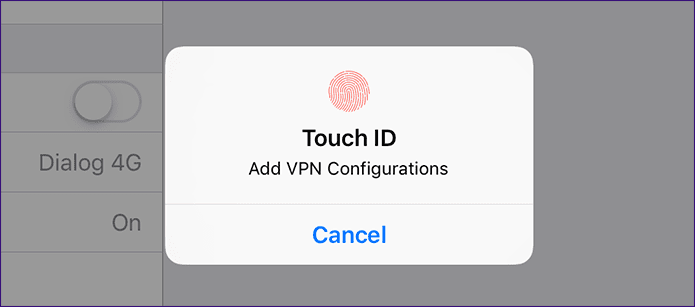
Теперь вы можете просматривать веб-страницы в Chrome, не сталкиваясь с рекламой как при сотовой связи, так и при использовании Wi-Fi. Помните, что то же самое относится и к другим приложениям.
Примечание:
Если вы хотите знать, что вы активно используете DNSCloack во время серфинга, включите значок «Показать значок VPN» на панели настроек DNSCloak. Это заставит значок VPN появиться в строке состояния вашего iPhone или iPad. Аккуратные вещи!

Хотя вы можете использовать DNSCloak для блокировки рекламы довольно легко, рассмотрите возможность использования ручного обходного пути, описанного выше, в случаях, когда ваша конфиденциальность имеет первостепенное значение. В конце концов, вы не можете слишком доверять бесплатному приложению, каким бы оно ни было. Но когда дело доходит до сотовых данных, это DNSCloak или ничего.
Свобода от рекламы
Работа без рекламы в Chrome для iOS, наконец, чертовски освобождает. Не поймите меня неправильно — я не против любой рекламы. Они обеспечивают жизненно важный источник дохода для создателей онлайн-контента. Моя проблема с ними раздражающие всплывающие окна с рекламой что веб-сайты пихают вам в лицо, и у вас действительно нет выбора. Это разрушает опыт просмотра.
К счастью, теперь у нас есть пара альтернатив, таких как AdGuard DNS и DNSCloak. Итак, что вы думаете об этих обходных путях? Какие-либо предложения? Раздел комментариев находится прямо под ним. А пока посмотрите это видео, в котором показано, как бесплатно заблокировать рекламу на iPhone.
Программы для Windows, мобильные приложения, игры - ВСЁ БЕСПЛАТНО, в нашем закрытом телеграмм канале - Подписывайтесь:)

![Как включить режим «Не беспокоить» на Mac [Complete Guide]](https://tonv.ru/wp-content/uploads/2023/05/how-to-turn-on-do-not-disturb-768x384.png)
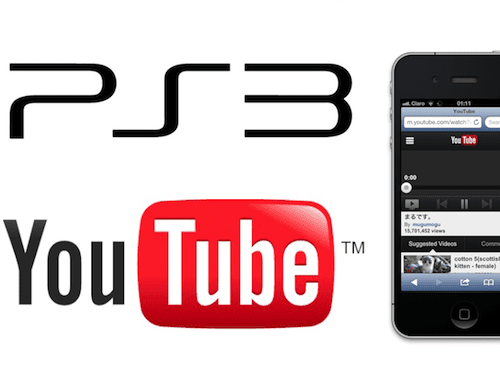



![Как восстановить данные с MacBook Pro M2 [Easy Guide 2023]](https://tonv.ru/wp-content/uploads/2023/05/recover-data-from-macbook-1-768x384.jpg)